Wissensdatenbank
Bestand
Wie erstelle ich Berichte im Bestand und wie definiere ich Kategorien und Unterkategorien?
Für das Inventar ist es sehr wichtig, dass Artikel in speziellen Kategorien und Unterkategorien hinzugefügt werden. Daher sollten Sie die Hinweise auf den Appseiten befolgen. Diese Art der Anordnung ist notwendig, damit das Inventar und die Daten, die Sie eingegeben haben, weiterhin genutzt werden können. Wenn alles richtig ausgefüllt ist, wird der Arbeitsablauf innerhalb des Bestandes effizient sein und Sie können eindeutige Berichte mit Artikeln und Preisen erstellen.
Wählen Sie Bestand aus dem Dropdownmenu auf dem Homescreenmenu aus. Sobald Sie auf der neuen Seite sind, wählen Sie nun ‚neuen Bestandsartikel hinzufügen‘ aus. Wenn Sie einen Artikel hinzufügen, sollten Sie auch eine Kategorie hinzufügen. Wenn Sie auf das Feld klicken, wird sich eine neue Seite öffnen, auf der Sie eine neue Kategorie hinzufügen können. Sobald Sie eine neue Kategorie eingegeben haben, sollten Sie diese speichern. Die App wird Sie dann fragen, ob Sie eine neue Unterkategorie erstellen möchten, welche noch passender für den hinzugefügten Artikel ist. Unterkategorien sollten auf der Seite mit den Kategorielisten durch einen Klick auf das grüne Pluszeichen hinzugefügt werden. Wenn Sie so vorgehen und dann auf speichern klicken, führt Sie die App anschließend wieder auf die Seite zurück, wo Sie einen neuen Bestandartikel hinzufügen können. Dort können Sie dann Marke, Maße und den Barcode eingeben. Wenn Sie diese Seite speichern, gelangen Sie zur Seite ‚Im Lager erfassen‘, wo Sie einen Standort, Anzahl der Einheiten, Kosten, Zahlungsmethode und Datum eingeben können. Nachdem Sie nun diese Daten gespeichtert haben, öffnet sich das Artikelprofil und Sie können ihre gemachten Angaben überprüfen.
Wir empfehlen ihnen nochmals so genau wie möglich zu sein, denn es spart ihnen Zeit und Geld, wenn Sie einen genauen Überblick über ihren Bestand haben – und das wird mit der Nutzung der Job Manager App noch einfacher.
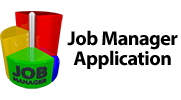

 English
English Српски
Српски Espanol
Espanol Francais
Francais Italiano
Italiano Portugues
Portugues Türk
Türk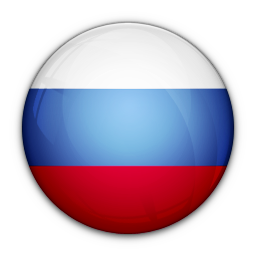 Русский
Русский 中文
中文 日本語
日本語 한국어
한국어 ภาษาไทย
ภาษาไทย tiếng Việt
tiếng Việt